Linuxにある検証環境(VMware Workstation)にOSを入れすぎて、さすがに重くなってきた。iMacのVMware Fusionに移動してみる。
(状況)
・メモリ16GB搭載のサーバ
・VMware Workstation 12.5 Proあり
・仮想環境にはWindows7 が入っている
・メモリ8GB搭載の普段使い用マック
・VMware Fusionをインストールする(①)
・上記Windows7の仮想ファイル(vmdk)を移動して使う(②)
①→②の順に行なっていく。
ーーー
まずは iMac に VMware Fusion をインストールしていく。
iMacのスペックはこれ(メモリは8GBしかないが、値段もこなれてきたのでいずれ増設する)

VMware のサイトから、VMware Fusion の最新版(2017/5/5時点では VMware Fusion 8.5.6)をダウンロードする。

ダウンロードしたdmgファイルをダブルクリックして開き、インストールを進める。




ライセンスキーを購入。1万円を超える出費は痛いが、ゴールデンウィーク期間中で25%オフのキャンペーンをしていたので安く買えた。今後も使っていくのでいいにする。

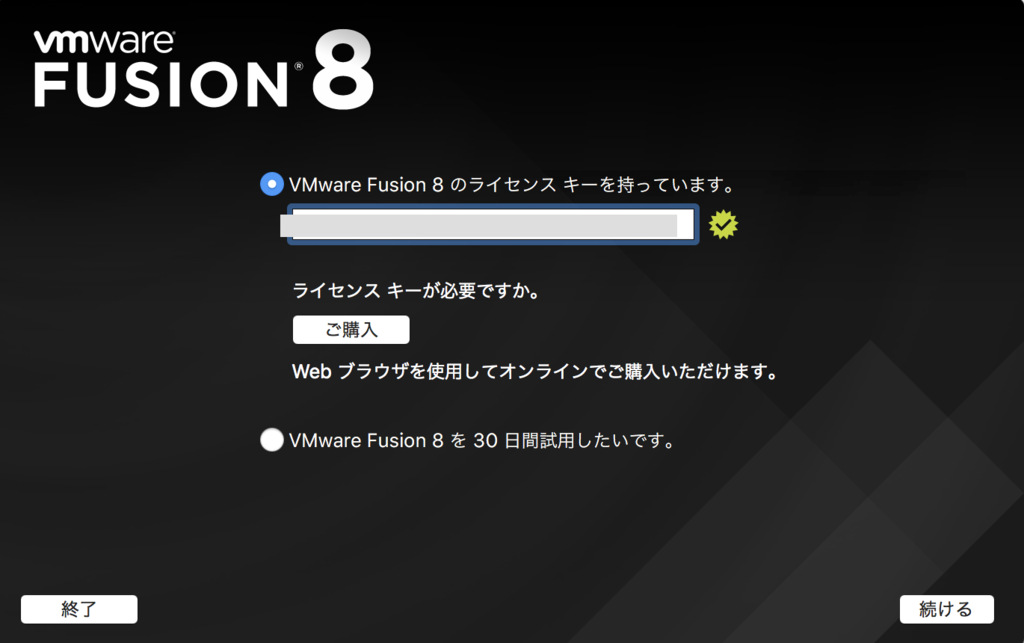
インストール完了。

インストール方法の選択画面になる。ここで、Linuxで作った仮想ファイル(.vmdk)を指定する。

Linuxで作った仮想ファイルをscpでiMacにコピーする。ファイルサイズは10GB近くあって容量を食うので、できればiMacのローカルHDDは使いたくない。
外付けのSDカード(16GB)を用意して、そこに入れることにする。余っていたSDカードをフォーマットする。

フォーマットは exFAT にしておく。

SDカードの名前は「EXFAT16GB」としてみた。

消去実行。

完了。

このSDカードに「VMwareFusion」というフォルダを切って、そこにscpでLinuxからファイルをコピーする。

容量が10GBもあったのでさすがに時間がかかったが、無事コピー完了。

このファイルを、VMware Fusion にインポートして使用する。

「ファイルを選択」から、先ほどSDカードにコピー(scp)したファイルを選ぶ。

あれ?グレーアウトして選択できない…

調べたら、以下サイトに情報あり。
WindowsからMacに仮想マシンイメージ(VMware)を移行するmoomindani.wordpress.com

VMware Fusionでは、仮想ファイル(vmdk)の入ったフォルダ名に「.vmwarevm」を付けないと、仮想マシンとして認識しないらしい。
フォルダ名を変更してみる。

もう一度「インポート」を試す。

ダメだ。グレーアウトして選べない。さらに調べる。

ーーー
やっとやり方が分かった。

「既存の仮想マシンをインポート」じゃなくて
「カスタム仮想マシンを作成」からやる必要があった。


「仮想ディスクを選択」ボタンから、vmdkファイルを指定してやる。

ラジオボタンが3つ示されるが、SDカードにあるvmdkをそのまま使いたいので、真ん中の「この仮想ディスクを作成した仮想マシンと仮想ディスクを共有する」を選択して進めてみる。
vmdkファイルの内容が読み込まれて、ディスク情報が表示された。「続ける」をクリック。


終了ボタンを押したところで「仮想マシンを共有する場合、一部の機能は制限されます。共有は、仮想マシンを共有フォルダに保存した場合に限って使用できます。」とメッセージが出た。

それでは困る。今回の仮想マシン(Win7.vmdk)を作ったのはLinux上でだったし、そのファイルはいずれ削除するつもりでいる。ネットワークで共有をかけているわけでもない。
「キャンセル」ボタンを押してメニューを戻り、3つのラジオボタンの選択肢の一番下「現在このディスクを使用している仮想マシンからディスクを取り除く」を選択しなおした。

これで進めると、仮想ディスクは「移動」になる。これが正しい。


やはり同じメッセージが出てしまったが…無視して続ける。

ディスクのコピーが始まってしまった。

iMacのログインユーザーの「書類」フォルダの下にコピーされてしまうようだ(iMacのHDDは汚したくなかったからSDカードで作業してたのに…)。

コピー完了後、自動で仮想環境(Windows7)が起動してきた。VMware Tools も自動でインストールされ、解像度もバッチリ。


購入者には McAfee の90日間無料サービスも付いてくるらしいけど、要らないので無視。

要らなくなってしまったvmdkは削除しておく。
